这个方法适用于 WIN11 , WIN10
1、打开 Edge 浏览器,打开设置页面,选择默认浏览器菜单,IE 模式设置为允许,如下图
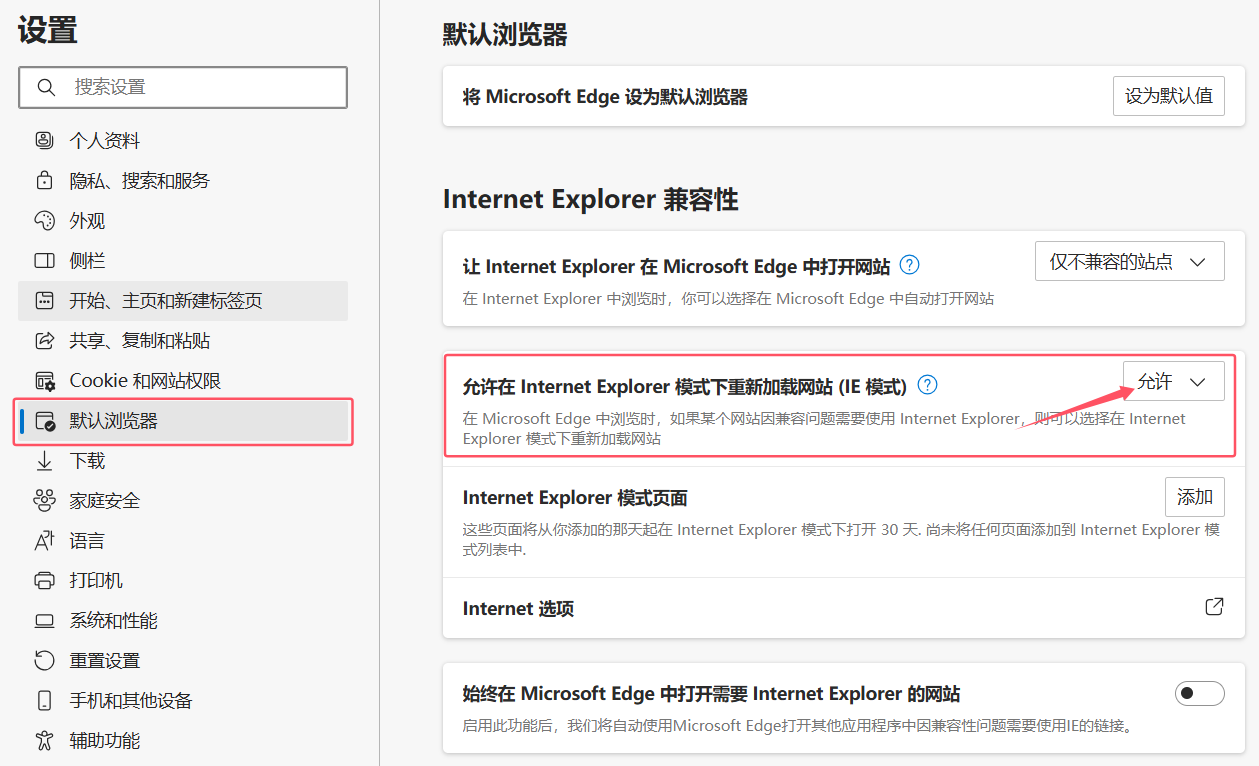
2、再选择外观菜单,向下拉到页面,找到 Internet Explorer 模式 (IE模式) 按钮,设为开启,如下图
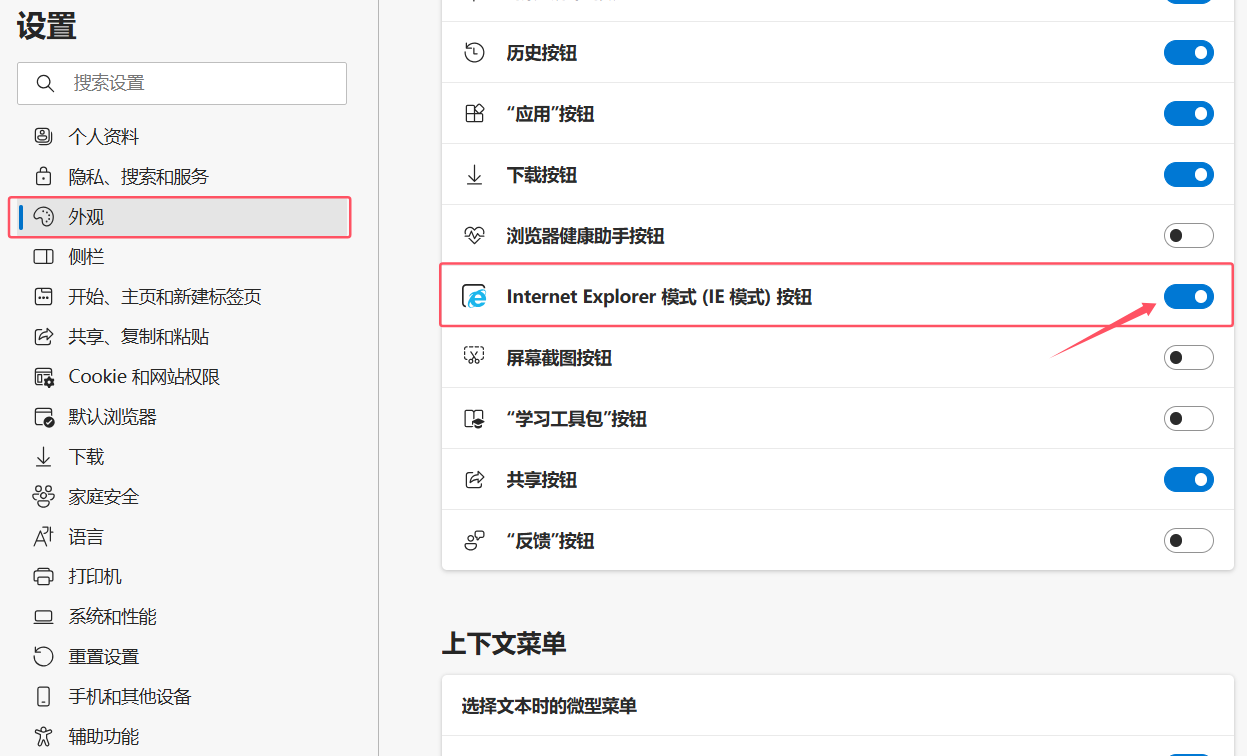
3、重启 Edge 浏览器,在浏览器中打开你需要的网站后,地址栏就会出现切换 IE 模式的按钮,点击他选择 IE 兼容模式,即可以 IE 模式浏览网页,如下图(其他版本的 Edge ,这个切换按钮可能是其他样式)
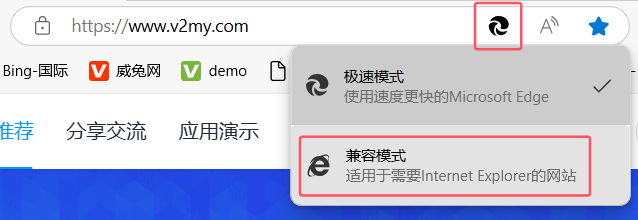
4、开启开发者调试功能,在 IE 模式打开网站后,按键盘上的 Win + R ,打开运行弹窗,输入代码 %systemroot%\system32\f12\IEChooser.exe 点确认,如下图
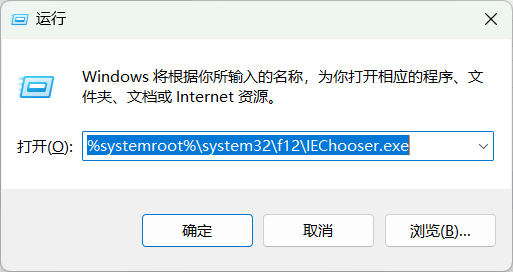
- %systemroot%\system32\f12\IEChooser.exe
不想每次都要手动输入代码,可以加在电脑桌面创建一个快捷方式,一劳永逸,如下图
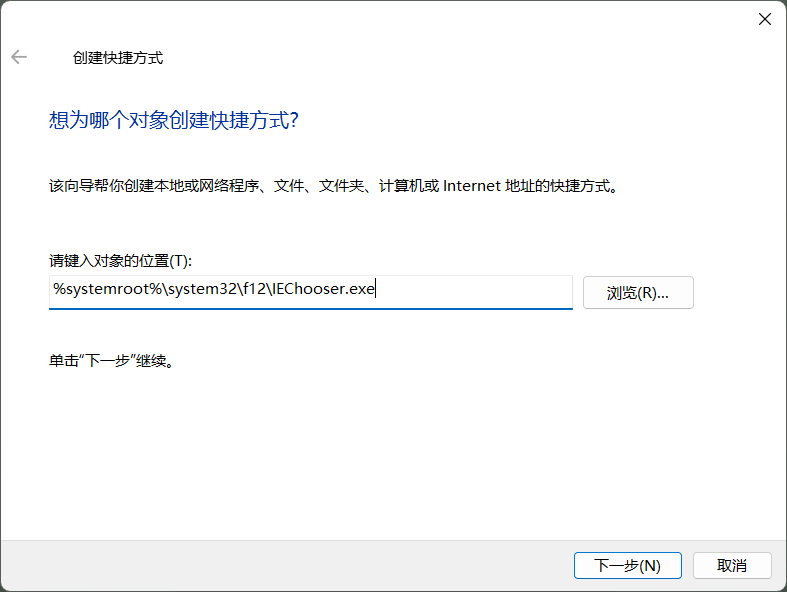
5、开启调试弹窗后, 在弹窗中点击你需要调试的网站,如果弹窗中是空白的,点击弹窗右上角的刷新按钮,如果还是空白的,去 Edge 浏览器中确认是否已经打开了相应页面,且已改成了 IE 兼容模式,如下图
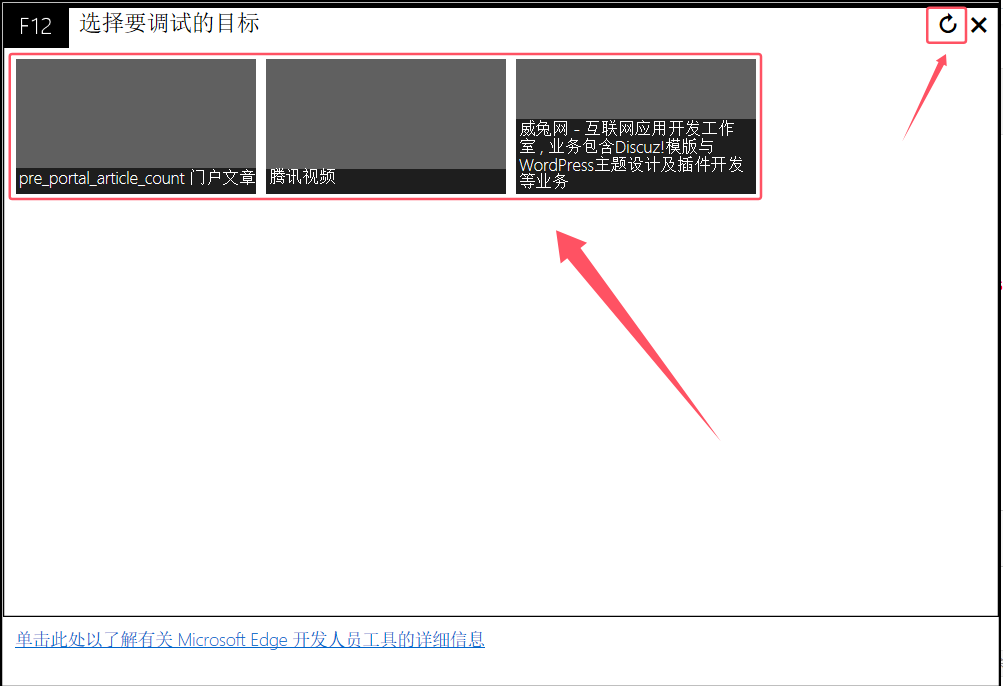
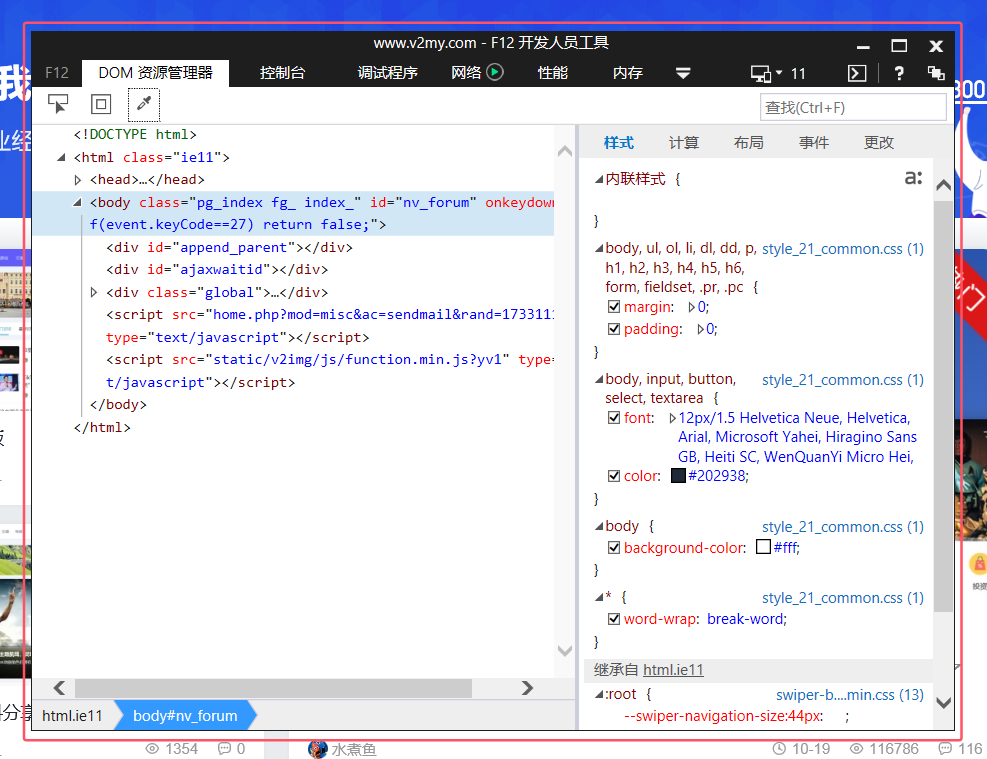
6、愉快的调试页面吧
|
|
|
|
|
|
|